Роутер Asus модели RT-N10: оптимальное решение для бюджетных пользователей
Среди производителей, поставляющих сетевое оборудование на российский рынок, Asus, пожалуй, самый известный.
Компания снискала популярность у пользователей, прежде всего, надежностью маршрутизаторов. При этом цена на них доступна даже для потребителей с невысоким доходом. Устройство, соответствующее данным характеристикам, — WiFi-роутер Asus модели RT N10. Его и рассмотрим подробнее.
Содержание
Обзор модели
 Выбирая маршрутизатор, потребителю надо четко представлять, что именно он хочет иметь в своем распоряжении. Если речь идет об Asus модели N10 роутере, не следует рассчитывать на создание с его помощью VPN-тоннелей, использование встроенного торрент-клиента или передачу медиаконтента с помощью DLNA-сервера. Нельзя также настроить на роутере подключение к сетям мобильных операторов, а также использовать его как принт-сервер. Эти функции недоступны из-за того, что в устройстве отсутствует разъем USB.
Выбирая маршрутизатор, потребителю надо четко представлять, что именно он хочет иметь в своем распоряжении. Если речь идет об Asus модели N10 роутере, не следует рассчитывать на создание с его помощью VPN-тоннелей, использование встроенного торрент-клиента или передачу медиаконтента с помощью DLNA-сервера. Нельзя также настроить на роутере подключение к сетям мобильных операторов, а также использовать его как принт-сервер. Эти функции недоступны из-за того, что в устройстве отсутствует разъем USB.
Желающим контролировать время нахождения за компьютером ребенка данная модель также не подойдет, так как возможности настраивать расписание доступа к интернету для отдельных устройств не предусмотрено.
Несмотря на перечисленное выше, нельзя сказать, что N10 — плохой выбор. Возможностей, имеющихся в роутере, достаточно для большинства пользователей.
С помощью роутера «Асус» RT версии N10 возможно создать небольшую сеть у себя дома или в офисе, поддерживающую как проводное, так и беспроводное соединение. Скорость передачи данных — до 150 мбит/с с частотой работы 2.4 ГГц. Проводная сеть RT основывается на стандарте 10/100 BaseT. Съемная антенна RT мощностью 3 дБи обеспечивает устойчивое покрытие Wi-Fi в пределах квартиры или частного дома. Сочетание этих возможностей с низкой ценой делает RT N10 достойным предметом для более подробного рассмотрения.
Внешний вид
Внешне RT представляет собой прямоугольное устройство черного цвета, уменьшенное по высоте в передней части. Оформление верхней плоскости корпуса N10 в стиле «бриллиантовых граней» придает ему дополнительную элегантность. Роутер RT впишется как в домашний интерьер, так и в обстановку офиса.
 Кроме панели индикаторов и логотипа Asus на верхней части корпуса RT больше ничего нет. Все элементы подключения и управления устройством N10 находятся сзади. Там слева-направо расположены:
Кроме панели индикаторов и логотипа Asus на верхней части корпуса RT больше ничего нет. Все элементы подключения и управления устройством N10 находятся сзади. Там слева-направо расположены:
- антенна;
- утопленная кнопка RESET для отката к заводским параметрам;
- разъем электропитания;
- порт WAN для соединения с провайдером;
- четыре порта LAN для подключения по проводной сети;
- кнопка WPS.
 Все элементы управления имеют четкие обозначения. Порт WAN маркирован традиционным синим цветом, а порты для ЛВС — желтым, их невозможно перепутать.
Все элементы управления имеют четкие обозначения. Порт WAN маркирован традиционным синим цветом, а порты для ЛВС — желтым, их невозможно перепутать.
На нижней части корпуса RT имеются четыре ножки для более удобного его расположения на плоской поверхности, а также отверстия для крепления роутера N10 на стене. Посередине расположена наклейка с указанием основных параметров маршрутизатора.
Подключение и подготовка к работе
Подключить и подготовить к работе N10 можно без особого труда даже неискушенному пользователю. Вся процедура проходит в несколько этапов:
- Определиться с местом, где будет располагаться маршрутизатор RT. Его нужно подбирать так, чтобы обеспечить максимально равномерное распространение сигнала «вай-фай» по всей площади покрытия. При этом нужно учитывать наличие препятствий в виде перестенков, дверей с металлическими элементами внутри, а также электроприборов в непосредственной близости от роутера, способных заглушить сигнал. Желательно также располагать устройство RT как можно выше.
- Извлечь устройство N10 из упаковки и подсоединить кабель от ISP в порт WAN, а через один из LAN-портов — подключить к компьютеру. Если конфигурирование производится через ноутбук, последнее действие необязательно. При доступе xdsl через телефонную линию маршрутизатор N10 соединяется с модемом через один из разъемов для ЛВС, а разъем WAN не используется.
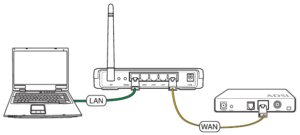
- Проверить, чтобы сеть на компьютере была настроена на автоматическое получение IP-адреса и адреса DNS-сервера. Обычно так и есть по умолчанию, но лучше подстраховаться. Это делается в «Центре управления сетями и общим доступом Windows». Там необходимо перейти в раздел изменения параметров адаптера и в свойствах сетевого подключения посмотреть параметры протокола TCP/IP.
После того как все перечисленные выше шаги будут выполнены, можно включать питание N10 и приступать к его конфигурированию.
Настройки
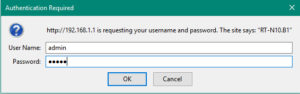 У роутера RT все настройки осуществляются через веб-интерфейс. Чтобы в него войти, нужно ввести адрес 192.168.1.1 в любом браузере. Сведения, необходимые для авторизации, почерпнуть из информации на наклейке снизу корпуса N10. Обычно логином и паролем является слово admin.
У роутера RT все настройки осуществляются через веб-интерфейс. Чтобы в него войти, нужно ввести адрес 192.168.1.1 в любом браузере. Сведения, необходимые для авторизации, почерпнуть из информации на наклейке снизу корпуса N10. Обычно логином и паролем является слово admin.
Первичная настройка роутера не требует каких-то специфических знаний из сферы IT-технологий. Достаточно иметь общие представления, внимательно изучить руководство по эксплуатации RT.
Во время самого процесса руководствоваться главным принципом: не изменять те параметры, предназначение которых непонятно или неизвестно.
Автоматическая настройка
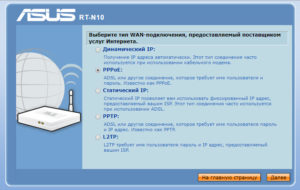 Отладки в автоматическом режиме в буквальном смысле этого слова в RT нет. Однако там предусмотрена функция быстрой настройки, в ходе которой пользователю придется, все же, ответить на некоторые вопросы. Чтобы ее запустить, на странице прошивки N10 необходимо перейти в раздел QIS, или «Быстрая настройка интернета». Запустится мастер, в ходе работы с которым сделать следующее:
Отладки в автоматическом режиме в буквальном смысле этого слова в RT нет. Однако там предусмотрена функция быстрой настройки, в ходе которой пользователю придется, все же, ответить на некоторые вопросы. Чтобы ее запустить, на странице прошивки N10 необходимо перейти в раздел QIS, или «Быстрая настройка интернета». Запустится мастер, в ходе работы с которым сделать следующее:
- Из предложенного перечня выбрать тип подключения, используемый провайдером, например, РРРоЕ. Подробная информация об этом содержится в договоре на предоставление услуг связи с интернетом. После этого перейти к следующему разделу, нажав на «Далее» внизу страницы.
- Ввести логин и пароль, полученные у провайдера, применить изменения, нажав на соответствующую кнопку.
- Если в первом шаге был выбран тип подключения, отличный от РРРоЕ, «Мастер» выведет на экран и другие окна, куда необходимо будет ввести дополнительные параметры, требуемые поставщиком услуг интернета. Это, например, адреса DNS и VPN-сервера, МАС-адрес устройства и прочие.
После применения сделанных настроек соединение с интернетом должно установиться спустя несколько секунд.
Подключение к интернету вручную на примере некоторых провайдеров
Несмотря на то, что функция быстрой настройки позволяет подключиться ко всемирной паутине в несколько касаний, многие пользователи отдают предпочтение ручной настройке. Она более гибкая и максимально учитывает особенности требований разных провайдеров.
«Дом.ру» и «Ростелеком»
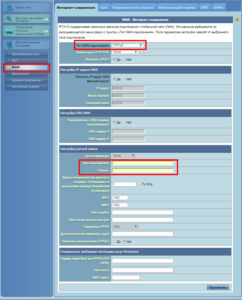 Оба этих популярных провайдера используют протокол РРРоЕ. Поэтому настройки N10 для них не отличаются. Для осуществления подключения необходимо:
Оба этих популярных провайдера используют протокол РРРоЕ. Поэтому настройки N10 для них не отличаются. Для осуществления подключения необходимо:
- Подключиться к маршрутизатору через браузер и перейти в раздел для конфигурирования глобальной сети (WAN) на вкладку «Интернет-соединение».
- Выбрать PPPoE из открывающегося перечня в первом поле.
- Занести данные, предоставленные ISP, в поля для пароля и логина.
Оставшиеся параметры не изменять. Завершается настройка N10 сохранением всех действий. Спустя несколько секунд соединение с интернетом будет установлено.
«Билайн»
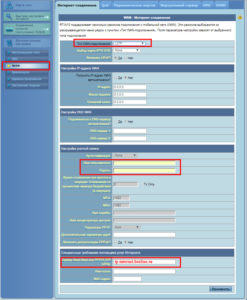 Параметры подключения устройства RT к оператору «Билайн» схожи те, что описаны в предыдущем разделе. Однако имеются некоторые особенности. Они заключаются в следующем:
Параметры подключения устройства RT к оператору «Билайн» схожи те, что описаны в предыдущем разделе. Однако имеются некоторые особенности. Они заключаются в следующем:
- Типом подключения RT нужно выбрать L2TP.
- В подразделе, находящемся внизу страницы, где указываются специфические требования от провайдера, в поле «Сервер PPTP/L2TP (VPN)» ввести адрес tp.internet.beeline.ru.
В остальном RT настраивается так же, как «Ростелеком» и «Дом.ру».
NetByNet
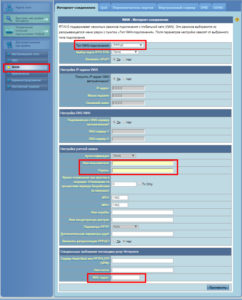 Настройки соединения от NetByNet для RT имеют свои особенности, так как этот ISP использует несколько вариантов подключения к сети.
Настройки соединения от NetByNet для RT имеют свои особенности, так как этот ISP использует несколько вариантов подключения к сети.
Если в договоре указан РРРоЕ, настройки осуществляются так же, как было описано в случае с «Ростелекомом» и «Дом.ру».
Если же дополнительно будет нужна привязка по МАС-адресу, кроме вышеуказанных действий необходимо в подразделе для дополнительных параметров прописать МАС-адрес устройства в одноименном поле. Узнать его можно из наклейки на днище роутера N10.
Беспроводная сеть
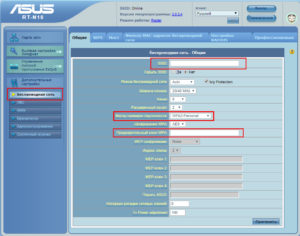 Точка доступа Wi-Fi в роутере RT становится активной после включения электропитания устройства. При первом подключении N10 используются параметры сети, установленные производителем. Подробности, касающиеся входа в сеть Wi-Fi, можно узнать из наклейки на нижней части корпуса маршрутизатора. Однако оставлять настройки по умолчанию для дальнейшей работы не рекомендуется. Чтобы обеспечить надежное и безопасное функционирование беспроводной сети, необходимо сделать следующее:
Точка доступа Wi-Fi в роутере RT становится активной после включения электропитания устройства. При первом подключении N10 используются параметры сети, установленные производителем. Подробности, касающиеся входа в сеть Wi-Fi, можно узнать из наклейки на нижней части корпуса маршрутизатора. Однако оставлять настройки по умолчанию для дальнейшей работы не рекомендуется. Чтобы обеспечить надежное и безопасное функционирование беспроводной сети, необходимо сделать следующее:
- Войти в раздел конфигурирования «вай-фай» на странице прошивки N10.
- Чтобы различать свою сеть среди соседних, придумать ей оригинальное название и ввести его в поле SSID.
- Определиться со способом проверки подлинности из выпадающего списка в одноименном поле. Наиболее благоприятным для частной сети считается WPA2-Personal.
- В поле «Предварительный ключ WPA» ввести комбинацию не менее чем из восьми латинских букв и цифр. Она будет использоваться в качестве пароля для подключения к «вай-фай».
В оставшиеся поля вносить какие-либо данные не требуется. После нажатия кнопки «Применить» новая конфигурация сети вступит в силу.
Настройка в режиме повторителя (репитера), усилителя, адаптера или точки доступа
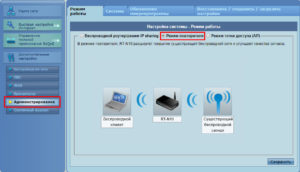 Одним из преимуществ модели RT является поддержка ею нескольких режимов работы. Это позволяет без особого труда настроить и использовать роутер в качестве повторителя, усилителя, адаптера или точки доступа.
Одним из преимуществ модели RT является поддержка ею нескольких режимов работы. Это позволяет без особого труда настроить и использовать роутер в качестве повторителя, усилителя, адаптера или точки доступа.
По умолчанию, N10 работает в режиме точки доступа беспроводной сети. Но если существующая сеть обладает недостаточным для пользователя покрытием, его можно использовать как повторитель в качестве дополнительного устройства. Для этого следует произвести такие изменения:
- Войти в раздел «Администрирование», подраздел «Режим работы».
- Установить стилизованный тумблер в положение «Режим повторителя».
- В новом окне из списка доступных сетей выбрать ту, к которой следует подключиться.
- Ввести пароль для входа в сеть и нажать на кнопку «Подключение».
- Поставить отметку в чекбоксе напротив пункта, касающегося использования настроек по умолчанию и нажать на кнопку «Применить».
Через некоторое время новые параметры RT вступят в силу, о чем появится соответствующее сообщение. Теперь диапазон покрытия сети расширится, а все устройства, подключающиеся к N10 по Wi-Fi, будут получать сигнал от того маршрутизатора, сигнал которого окажется сильнее.
При использовании RT в качестве повторителя необходимо проследить, чтобы к порту WAN не был подключен кабель. Не будет также лишним проверить, отключена ли функция DHCP-сервера.
IPTV
Для пользователей, желающих просматривать цифровое телевидение через интернет-соединение, в N10 предусмотрена функция IPTV. Чтобы ее настроить, необходимо выполнить ряд действий в разных разделах на странице настроек устройства:
- Перейти в раздел конфигурирования беспроводной сети на вкладку «Профессионально» и установить параметр «Скорость многоадресной передачи данных» значение 24. Таким образом открывается доступ к IPTV для телевизоров или приставок, имеющих поддержку Wi-Fi. Сохранить изменения, нажав на кнопку «Применить».
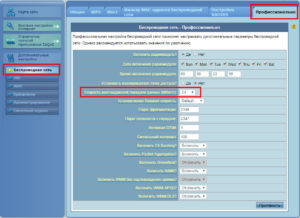
- В разделе «ЛВС» перейти на вкладку IPTV (в зависимости от версии прошивки, этот параметр может находиться также на вкладке «Маршрут») и убедиться, что включена многоадресная маршрутизация. Должна стоять отметка «Да». Сохранить параметры с помощью кнопки «Применить».
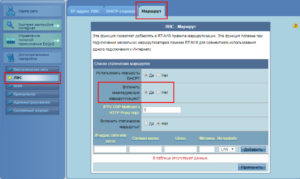
- Перейти в раздел настроек глобальной сети на вкладку «Интернет-соединение».
- В подразделе для дополнительных параметров в поле «Выбор порта IPTV STB» указать номер порта LAN, к которому будет подключаться телевизионная приставка. Сохранить изменения.
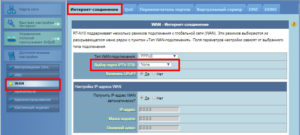
После выполнения описанных выше действий роутер RT необходимо перезагрузить.
Динамический DNS
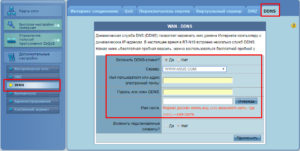 Если возникает необходимость доступа к своей сети извне, в модели N10 реализована функция динамического DNS. Чтобы воспользоваться ею, необходимо предварительно зарегистрировать для себя специальное доменное имя. По умолчанию, пользователю предлагается сделать это на сайте производителя asus.com, но возможно использование услуги DDNS и от других поставщиков.
Если возникает необходимость доступа к своей сети извне, в модели N10 реализована функция динамического DNS. Чтобы воспользоваться ею, необходимо предварительно зарегистрировать для себя специальное доменное имя. По умолчанию, пользователю предлагается сделать это на сайте производителя asus.com, но возможно использование услуги DDNS и от других поставщиков.
Для того чтобы настроить «Динамический ДНС», необходимо:
- В разделе настроек глобальной сети перейти на вкладку DDNS.
- Разрешить использование DDNS-клиента, установив отметку в пункте «Да».
- Из выпадающего списка выбрать адрес сервера поставщика услуги динамического ДНС.
- Ввести имя хоста, предоставленное поставщиком услуги.
- Ввести логин и пароль пользователя динамического ДНС.
- Сохранить внесенные изменения.
После этого маршрутизатор N10 будет настроен на доступ к домашней сети извне с использованием динамического ДНС.
Настройки безопасности
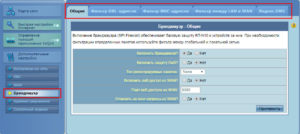 Защита от атак извне всегда является приоритетной в организации работы компьютерной сети. В модели RT для этого применяется встроенный «файервол». Его настройкам посвящен специальный раздел в веб-интерфейсе маршрутизатора N10.
Защита от атак извне всегда является приоритетной в организации работы компьютерной сети. В модели RT для этого применяется встроенный «файервол». Его настройкам посвящен специальный раздел в веб-интерфейсе маршрутизатора N10.
Принцип работы встроенного «файервола» в RT базируется на фильтрации данных. С его помощью можно фильтровать трафик по таким направлениям:
- URL;
- МАС-адрес;
- сетевые службы;
- IP-адрес.
Для настройки фильтрации необходимо войти в раздел «файервола» и выбрать вкладку, соответствующую одному из параметров, описанных выше. Далее появляется однотипное для всех случаев меню, в котором возможно:
- включить/отключить фильтрацию;
- сформировать список адресов, подлежащих фильтрации.
Созданные списки фильтрации разрешается редактировать, добавляя или удаляя из них отдельные позиции. Когда используется фильтрация по сетевым службам, необходимо указать диапазон портов и тип протокола, по которым устанавливается фильтр.
Возможные неисправности и способы их устранения
Вся продукция от Asus имеет хорошую репутацию в плане надежности. Модель N10 также вполне отвечает этим характеристикам. После первичной настройки она способна бесперебойно работать в течение нескольких лет. Если, все-таки, что-то не работает, возникающие проблемы чаще связаны с ошибками пользователя при подключении и наладке маршрутизатора. К ним можно отнести следующие:
- Невозможность подключиться к сети. Windows 7 сигнализирует об этом сообщением о несоответствии параметров сетевых настроек компьютера требованиям сети. В Windows 8 и 10 такая проблема обозначается сообщением о невозможности подключиться к сети. Чаще всего возникает при настройке N10 через беспроводное соединение. Для устранения необходимо в свойствах беспроводной сети на вкладке «Безопасность» установить параметры, соответствующие параметрам маршрутизатора. Можно также просто удалить данное сетевое подключение и создать его заново. Если этот путь представляется сложным, проверить все настройки, подключившись к маршрутизатору N10 через кабель.
- Соединение по Wi-Fi устанавливается, но выхода в интернет нет. Причины этой проблемы для Asus RT модели N10 — неправильная настройка роутера или проблемы у провайдера. Для устранения нужно сначала перезагрузить маршрутизатор N10. В случае если соединения по-прежнему нет, нужно тщательно проверить параметры подключения к интернету. Если и после этого проблема не решилась, возможно, следует просто подождать, пока провайдер не устранит ошибку у себя.
- Невозможно подключиться к веб-интерфейсу роутера RT. В этом случае необходимо проверить сетевые настройки на компьютере. Если все настроено правильно, но при этом другие устройства в сети не могут установить соединение с N10, придется сбросить параметры роутера на заводские и произвести его настройку заново.
Если маршрутизатор RTполучил какие-либо физические повреждения или не включается, лучше отнести его в сервисный центр. То же самое нужно сделать в случае сильного перегрева устройства.
Обновление прошивки
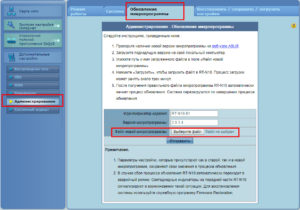 Для обеспечения долгого и бесперебойного функционирования N10 необходимо следить за тем, чтобы прошивка роутера Asus всегда имела актуальную версию. Сам процесс обновления не является чем-то сложным. Обновление прошивки роутеров RT компании Asus осуществляется несколькими способами, но именно в N10 сделать это получится только через веб-интерфейс.
Для обеспечения долгого и бесперебойного функционирования N10 необходимо следить за тем, чтобы прошивка роутера Asus всегда имела актуальную версию. Сам процесс обновления не является чем-то сложным. Обновление прошивки роутеров RT компании Asus осуществляется несколькими способами, но именно в N10 сделать это получится только через веб-интерфейс.
Для обновления прошивки необходимо:
- На официальном сайте производителя скачать актуальную версию. Выбирая ее, следует убедиться, что скачиваемый файл предназначен именно для модели RT. Скачав архив с прошивкой, необходимо его распаковать.
- Перейти в раздел «Администрирование», там открыть вкладку для обновления микропрограммы.
- Указать путь к предварительно распакованному файлу прошивки и нажать на кнопку «Загрузить».
После этого начнется процесс обновления прошивки, по завершении которого роутер N10 перезагрузится с ее новой версией.
Сброс настроек роутера на заводские
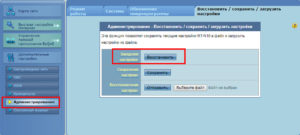 Если доступ к веб-интерфейсу RT в силу каких-либо обстоятельств утрачен, или в его прошивке накопилось слишком много ошибок, исправить ситуацию проще всего с помощью отката устройства N10 к параметрам, установленным производителем. Сделать это можно двумя способами:
Если доступ к веб-интерфейсу RT в силу каких-либо обстоятельств утрачен, или в его прошивке накопилось слишком много ошибок, исправить ситуацию проще всего с помощью отката устройства N10 к параметрам, установленным производителем. Сделать это можно двумя способами:
- Через веб-интерфейс.
- С помощью специальной кнопки на корпусе N10.
Если доступ к веб-интерфейсу не утерян, необходимую функцию можно найти в разделе «Администрирование» на последней вкладке. Для того чтобы сбросить настройки, необходимо нажать на кнопку «Восстановить» возле пункта заводских настроек (Factory default). После этого произойдет перезагрузка маршрутизатора с параметрами, установленными производителем.
Того же самого эффекта добиваются и при использовании кнопки «Сброс» (RESET) на корпусе устройства RT. Для этого нужно взять какой-нибудь подходящий предмет, например, скрепку и при включенном маршрутизаторе зажать кнопку. Удерживать ее в таком положении необходимо не менее 15 секунд. Индикаторы на передней части роутера N10 замигают, и устройство перезагрузится. Это означает, что процесс отката к заводским параметрам прошел успешно.
Вывод
Маршрутизатор линейки РТ модели N10 является недорогим устройством, рассчитанным на потребителя с ограниченным бюджетом. Он отлично подойдет для пользователей, не предъявляющих чрезмерно высоких требований к параметрам своей сети.
Плюсы
Модель RT имеет ряд неоспоримых достоинств, к которым относятся:
- надежность в работе;
- возможность использования устройства в качестве повторителя для расширения покрытия существующей сети;
- низкая цена.
Минусы
К недостаткам N10 относятся следующие:
- отсутствие функции родительского контроля;
- отсутствие USB-порта и невозможность создания подключений 3g и 4g от мобильных операторов;
- сравнительно небольшая мощность антенны.
Отзывы
Павел: «Купил RT несколько месяцев назад. Наладка оказалась простой, все получилось с первого раза. Роутер хорошо держит соединение, скорость «не дергается» и соответствует моему тарифу. Но спустя некоторое время решил сменить заводскую прошивку на более новую. Сам процесс оказался несложным, все прошло успешно. Но с тех пор стала периодически «отваливаться» беспроводная сеть. Решать проблему приходится включением/выключением роутера N10. Грешу на прошивку. Версия 2.0.3.2».
Игорь: «Купил RT, поставил и забыл. Нормальное покрытие «вай-фай», роутер «тянет» комп, ноут, телевизор и медиаплеер. Все работает без сбоев. За год использования пришлось всего один раз перезагрузить из-за зависания. Отличное решение за такую цену».
Максим: «Пользуюсь роутером N10 в течение пяти месяцев. Всем доволен. После установки прошивки 2.0.3.2 периодически слетает «вай-фай». Представитель «Асус» сказал, что проблемы в параметрах роутера RT, но исправить их все не доходят руки, так как сбои случаются нечасто и особо не напрягают».
Антон: «Роутер N10 неплохой, если не предъявлять к нему слишком уж больших требований. Иногда скорость падает, но для меня не очень критично. Единственно, что напрягает, так это то, что когда пытаюсь подключить свой «Айпад», иногда пропадает «вай-фай». На форумах читал, что проблемы в роутере RT, а не в планшете. Нужно будет найти для него хорошую прошивку».
Егор: «Аппарат хороший. Русскоязычный интерфейс, настраивается без проблем. За время пользования (почти год) каких-либо глюков не наблюдал. К сети подключены два ноутбука плюс смартфоны. Отличное решение за смешную цену».






